Thứ Ba, 14 tháng 5, 2013
Tổng Hợp BIOS bản quyền cho Laptop ASUS Free DOS
Tổng Hợp BIOS bản quyền cho Laptop ASUS Free DOS
Bios này là Bios chính thức từ trang chủ ASUS được sửa đổi chèn thêm bảng Slic2.1 nhằm Activer Vista hay Window7, bios công nghệ AMI APTIO EFI
tải lên chia sẻ cho mọi người, và sau khi update các bạn nên có báo cáo lại cho mình biết để cập nhật.
Một bios để active được W7 yêu cầu cần có Slic2.1 trong bios, ( cần gỡ bỏ crack để kiểm tra bước này, vì crack sẻ giả lập Slic2.1, đó là nguyên nhân khiến tình trạng làm chậm máy và máy chạy k ổn định)
Kiểm tra Slic
kiểm tra slic sử dụng công cụ SLIC ToolKit V3.2 by DavidXXW
linkdown: http://www.fshare.vn/file/TT7JW0G97T/
ví dụ: K43SJ
Khi chưa có Slic2.1

Khi có Slic2.1

( nếu máy bạn chưa mod mà kiểm tra vẫn giống ảnh trên là do crack giả lập slic2.1 bạn cần gỡ bỏ crack và kiểm tra lại)
Dưới đây là hướng dẫn update Bios, hãy đọc thật kỹ và làm cẩn thận trước khi update bios
Nhắc nhở1: các bạn nhớ sao lưu Bios trước khi update bios, để có đường quay lại, sao lưu bios copy vào usb, hay update lên mạng rồi mới tiến hành update bios
mọi người hay nói update bios không cẩn thận thì phải thay main, nếu các bạn backup bios thì không phải thay main
vi sẽ giữ lại S/N P/N, UUID, ID MAC.. trong Bios backup
Hướng dẫn Backup bios AMI APTIO EFI
1. Backup Bios trong Dos tinh khiết
Down: http://www.fshare.vn/file/T2HK3RGVVT/
sử dụng AFLASH2
trong Dos gõ lệnh AFLASH2 /DUMP:backup.rom (backup.rom là tên file bios, tùy bạn đặt)
sử dụng AFUDOS
AFUDOS /O Backup.ROM ((backup.rom là tên file bios, tùy bạn đặt)
2. Backup Bios Trong Windows:
sử dụng chương trình : Universal_BIOS_Backup_ToolKit để backup bios
Download: http://www.fshare.vn/file/T4DAQAFCFT/

Bấm Read sau đó bấm Backup được file bios đuôi Rom, các bạn copy vào usb
cất đó.
Nhắc nhở 2: sau khi cập nhật bios vào window bị lỗi màn hình xanh, các bạn vào lại bios thay đổi chế độ SATA ổ cứng của bạn
Phương pháp Update BIOS AMI APTIO EFI
Phương pháp 1: copy file bios vào USB hoặc đĩa cứng có định dạng FAT hoặc FAT32 (tuyệt đối không để bios trên NTFS)
sau đó bật máy bấm F4 và chương trình EZ FLASH ASUS khởi động, bạn chỉ cần chọn nơi chứa bios và bấm update bios.
Hoạc bấm F2 vào Bios rồi chọn trương trình EZ Flash ASUS trong Bios.
Video hướng dẫn update Bios bằng EZ Flash :
Lưu ý: EZ Flash sau khi cập nhật máy sẽ tự tắt, bạn chỉ cần bật nguồn để khởi động máy
Phương pháp 2. update trong Dos sử dụng AFLASH2 không sử dụng tham số /all để update Bios, nếu không bạn sẻ hối tiếc
Phương pháp 3. update trong Dos sử dụng AFUDOS cấu trúc lệnh AFUDOS Biosfilename
Phương pháp 4. Update Bios bằng WInflash trong windows, phương pháp này khá dễ dàng, nhưng tốt nhất k sử dụng, nhiều người sử dụng cho biết là chết bios
Cập nhật Bios luôn có những rủi ro nhất định dù là bios chính thức từ trang chủ hay bios sửa đổi, các bạn hãy chuẩn bị tâm lý trước khi update, có thể nói update bios không dành cho người yếu tim và hãy sao lưu bios cất vào usb trước khi update bios
Dưới đây là danh sách Bios đã được chèn bảng SLic2.1
A40_A42_K42_X42 SLIC 2.1 BIOS
__________________________________________________
A40De/A42De/K42De/X42De BIOS 210 : Link Download
__________________________________________________
A40DQ/A42DQ/K42DQ BIOS 203 : Link Download
__________________________________________________
A40DR/A42DR/K42DR/X42DR BIOS 210 : Link Download
__________________________________________________
A40DY/A42DY/K42DY/X42DY BIOS 205 : Link Download
__________________________________________________
A42F/K42F/X42F BIOS 503 : Link Download
__________________________________________________
A40JA/A42JA/K42JA/X42JA BIOS 300 : Link Download
__________________________________________________
A42JB/K42JB/X42JB BIOS 220 : Link Download
__________________________________________________
A40JC/A42JC/K42JC/X42JC BIOS 216 : Link Download
__________________________________________________
A40JE/A42JE/K42JE/X42JE BIOS 500 : Link Download
__________________________________________________
A40JK/A42JK/K42JK/X42JK BIOS 217 : Link Download
__________________________________________________
A40JP/A42JP/K42JP/X42JP BIOS 301 : Link Download
__________________________________________________
A40JR/A42JR/K42JR/X42JR BIOS 605 : Link Download
__________________________________________________
A40JV/A42JV/K42JV/X42JV BIOS 212 : Link Download
__________________________________________________
A40JY/A42JY/K42JY/X42JY BIOS 301 : Link Download
__________________________________________________
A40JZ/A42JZ/K42JZ/X42JZ BIOS 308 : Link Download
__________________________________________________
A52/K52/X52 SLIC 2.1 BIOS
__________________________________________________
A52F/K52F/X52F BIOS 218 : Link Download
__________________________________________________
A52JB/K52JB/X52JB BIOS 208 : Link Download
__________________________________________________
A52JC/K52JC/X52JC BIOS 216 : Link Download
__________________________________________________
A52JE/K52JE/X52JE BIOS 212 : Link Download
__________________________________________________
A52JK/K52JK/X52JK BIOS 208 : Link Download
__________________________________________________
A52JR/K52JR/X52JR BIOS 214 : Link Download
__________________________________________________
A52JT/K52JT BIOS 206 : Link Download
__________________________________________________
A52JU/K52JU BIOS 206 : Link Download
__________________________________________________
A52JV/K52JV BIOS 203 : Link Download
__________________________________________________
N43_N53_A43_K43_X43/A53_K53_X53 SLIC 2.1 BIOS
Với model K3 Series này, nếu bạn nào có nhu cầu làm Slic2.1 vĩnh viễn, tức là sau này có bios mới từ trang chủ update bios mới cũng k mất chứng chỉ bản quyền Slic2.1 . các bạn vào đây : http://www.vn-zoom.com/f228/nhan-mod...7-2376090.html
hoặc đây http://vozforums.com/showthread.php?...2#post41293882
Sau khi có Slic2.1 bước tiếp theo là activer window7
Cách 1. Activer online sử dụng Key OEM ở dưới Cách 2. nếu k activer dc online bạn Nhập Cert+ Key bằng lệnh trong CMD
bạn cần down cert của Asus về : Download Cert + Key Asus (Asus.xrm-ms)
giả sử bạn có Slic của Asus và dùng windows7 ulimate, bạn down Cert của Asus về Asus.xrm-ms lưu vào ổ C hay D tùy bạn
còn key Ulimate của Asus bạn nhìn danh sách trên là 2Y4WT-DHTBF-Q6MMK-KYK6X-VKM6G
vào start gõ CMD chuột phải vào CMD chọn Run as administrator
gõ lệnh
Slmgr.vbs -ilc C:Asus.xrm-ms
tiếp gõ
Slmgr -ipk 2Y4WT-DHTBF-Q6MMK-KYK6X-VKM6G
Key Windows7 OEM của ASUS:
STARTER: 6K6WB-X73TD-KG794-FJYHG-YCJVG
HOME BASIC: 89G97-VYHYT-Y6G8H-PJXV6-77GQM
HOME PREM : 2QDBX-9T8HR-2QWT6-HCQXJ-9YQTR
PROFESSIONAL : 2WCJK-R8B4Y-CWRF2-TRJKB-PV9HW
ULTIMATE : 2Y4WT-DHTBF-Q6MMK-KYK6X-VKM6G
Nhắc lại: nhớ sao lưu bios trước khi update, và nhớ thông báo lại topic khi bạn update bios
Nguồn: haiduongbros
Lưu ý: Nếu quá trình update Bios phát sinh lỗi ngoài ý muốn (như bị mất điện đột ngột chẳng hạn) thì các Bạn làm theo hướng dẫn như sau: ( áp dụng cho cả trường hợp quên pass bios)
-------------------------------------------------------------------------------
Hướng Dẫn Recovery BIOS
Recovery Bios Phoenix
Trước hết bạn cần có công cụ Phoenix CRISIS DISK http://www.mediafire.com/?96p9qkufbhroqyq
sau đó bạn tải Bios trên trang chủ giải nén hay trích xuất bios và đổi tên bios thành bios.wph và copy vào cùng với các file Phoenix CRISIS DISK, bạn cần có 1 usb dưới 4GB là tốt nhất, cắm usb vào máy và chạy wincris.exe để tạo usb recovery

bấm start, sau khi tạo usb xong bạn mở ẩn vào usb kiểm tra xem có file nào trong usb không.
nếu ok cắm usb đó vào máy cần Recovery. tháo pin và nguồn máy ra ( recovery bios không dùng đến pin nhé)
1. bấm Fn+B (hoặc Winkey+B)
2. cắm nguồn vào tay vẫn giữ Fn+B
3. bật nguồn tay vẫn giữ Fn+B ( đến đây bạn có thể thấy tiếng quạt quay, màn hình có thể sang lên nhưng k lên gì, chú ý đèn usb nhấp nháy, báo hiệu đang tải dữ liệu từ usb, và đôi khi có tiếng kêu bip bây giờ bạn có thể thả tay ra khỏi 2 phím Fn+B và ngồi chờ đợi cho máy tắt hẳn rồi bật lên là ok, hoạc có thể máy sẽ tự động khởi động lại và lên lại
4. Chúc bạn thành công
lưu ý: nếu Fn+B không hoạt động thì hãy thử lại với Winkey+B
Good luck
AMI BIOS Recovery
1. Lên trang chủ download đúng bios về đổi tên thành AMIBOOT.ROM
2. Copy vào usb ( usb format Fat or Fat32 dưới 4GB )
3. cắm usb vào máy , bật máy lên và bấm Ctrl+Home
4. Máy sẽ khởi động và đọc bios trong usb và tiến hành Update bios
5. Nếu thành công máy sẽ lên lại
Recovey AMI APITO UEFI ( ASUS k2, K3, K5)
1. Format Fat or Fat32 ( usb dưới 4GB nhé)
2.Down bios trên trang chủ ASUS về ( Ví dụ K42JV)
down về được file (K42JvAS.XXX)
3. đổi tên (K42JvAS.XXX) thành K42Jv.BIN và copy vào USB ( USB chỉ chứa chắc file BIOS)
4. cắm USB vào máy ASUS cần phục hồi BIOS, tốt nhất là cắm vào cổng usb bên tay trái của bạn
nhớ rút hết chuột USB ra
5.Bấm Ctrl+Home khoảng 2 giây rồi bấm nút nguồn máy tính tay vẫn giữ Ctrl+Home
6. sau một vài giây bạn có thể thả tay ra khỏi Ctrl+Home
và có thể tiện tích Asus Easy Flash utility sẽ hiện lên và tiến hành phục hồi bios

Nhiều khi bạn cần tháo HDD ra, tháo Pin và phục hồi qua ổ DVD
Recovery Bios Insyde
đối với dòng bios Insyde (Acer, Lenovo, Sony ....) các bạn lên trang chủ download về giải nén sẽ được file bios XXXXXXXX.fd
nhiều khi các bạn cần đổi tên, để đúng cái tên mà phần mở rộng bios cho phép Recovery, cái tên các bạn có thể nhờ
bọn mình đổi chi cần đưa link bios trang chủ là được.
ví dụ sau khi down về và đổi tên được file bios.fd bạn copy vào usb ( usb Format Fat32 or Fat dưới 4GB, không cần tạo boot)
Ví dụ máy bạn là Acer ( mình đã thành công trên nhiều máy Acer, Lenovo...)
cắm usb vào máy Acer cần recovery, tháo pin và nguồn máy ra ( recovery bios không dùng đến pin nhé)
1. bấm Fn+ESC
2. cắm nguồn vào tay vẫn giữ Fn+ESC
3. bật nguồn tay vẫn giữ Fn+ESC ( đến đây bạn có thể thấy tiếng quạt quay, màn hình có thể sang lên nhưng k lên gì, chú ý đèn usb nhấp nháy, báo hiệu đang tải dữ liệu từ usb, và đôi khi có tiếng kêu bip bây giờ bạn có thể thả tay ra khỏi 2 phím Fn+B và ngồi chờ đợi cho máy tắt hẳn rồi bật lên là ok, hoạc có thể máy sẽ tự động khởi động lại và lên lại
4. Chúc bạn thành công
Ghi chú: Phím nóng của Acer thường là Fn+ESC, Lenovo là Fn+F, Sony và các máy Khác Fn+B hoạc Winkey+B
nếu không có tác dụng các bạn cứ thử hết các phím trên

Recovery Bios ROM.CAB (HP)
Đối với bios HP mà bạn down về spxxxxx.exe giải nén ra thành Rom.cab và giải nén Rom.cab thì được Rom.bin, Rom.sig,efibios.sig, ver.sig và ver.txt ( trong đó Rom.bin là file bios) các bạn làm như sau
1. bạn cần có 1usb dưới 4GB định dạng Fat or Fat32 nhé ( Format sạch sẽ trống trơn)
2. Trên usb bạn tạo thư mục với đường dẫn như thế này \HEWLETT-PACKARD\BIOS\CURRENT\
3. down bios về , và giải nén spxxxxx.exe được các file như đã nói trên, bạn có thể giải nén bằng winrar,
mở file ver.txt các bạn có thể đọc được tên của bios
ví dụ:
_ROM_ 68MVD v0F.20 12/01/2011
0x00000000 0x00010000
0x000F0000 0x00010000 4. bạn đổi tên bios Rom.bin thành 68MVD.bin và đổi tên efibios.sig thành 68MVD.sig
sau đó copy 68MVD.bin và 68MVD.sig vào thư mục \HEWLETT-PACKARD\BIOS\CURRENT\ trên usb
5.Sau đó tiến hành Recovery bằng Fn+B hoạc Winkey+B như hướng dẫn của Recovery Bios Phoenix ở đầu bài nhé
About: Đại Lợi SB
You may also like...
Đăng ký:
Đăng Nhận xét (Atom)
Donate, Thanks!
Popular Posts
Recent Comments
Labels
- Blogger (100)
- Blogger-co-ban (7)
- Blogspot Template (1)
- Blogspot Template Premium (6)
- Blogspot Tips (22)
- Chiến Lược Marketing (5)
- Content Marketing (4)
- Dịch Vụ (10)
- Dịch Vụ SEO (9)
- Đầu Tư Tài Chính (2)
- Điểm Chất Lượng (1)
- Facebook Marketing (4)
- Giàu Có (1)
- Google Adwords (5)
- Google Display Networks (2)
- Kế Hoạch SEO (1)
- Kiến Thức Kinh Doanh (24)
- Kiến Thức SEO (12)
- Kiến Thức Thông Dụng (3)
- Kinh Doanh Đa Cấp (1)
- Kinh Nghiệm SEO (10)
- Kỹ Năng Mềm (2)
- Kỹ Năng Phỏng Vấn (1)
- Marketing Online (10)
- MMO (3)
- Phát Triển Bản Thân (1)
- Phần Mềm SEO (1)
- Quản Lí Fanpage (4)
- Quản Trị Doanh Nghiệp (9)
- Quảng cáo Facebook (4)
- Remarketing (1)
- SEO Blogspot (6)
- SEO Offpage (2)
- SEO Onpage (12)
- SEO Tools (2)
- Sinh Viên Cần Biết (1)
- Target Facebook (2)
- Thành Công (2)
- Thiết Kế Web (1)
- Thủ Thuật Máy Tính (5)
- Thủ Thuật Web (4)
- Tối Ưu Quảng Cáo Facebook (1)
- Tối Ưu SEO Content (1)
- Tối Ưu SEO Website (4)
- Tổng Hợp (2)
Labels
- Adsense
- Anchor Text
- Ảnh đẹp
- Antivirus
- Audio Editor
- Auto Readmore
- Backup/Restore
- Banner Quảng Cáo
- Big DATA
- Blogger
- Blogger cơ bản
- Blogger-co-ban
- Blogpost Phân Trang
- Blogspot Series
- Blogspot Template
- Blogspot Template Premium
- Blogspot Tips
- Blogspot Tối Ưu
- BOOTICE
- Browsers and Plugins
- Cách Mạng
- CD-DVD Tool
- Chiến Lược Marketing
- Comment
- Content Marketing
- Convert Office
- Công cụ
- Công việc
- Crack Windows
- CSS
- CSS3
- Design
- Dịch Vụ
- Dịch Vụ Marketing Tổng Thể
- Dịch Vụ SEO
- DLCD Boot
- DLSB Boot
- Domain
- Download Managers
- Driver
- Đầu Tư Tài Chính
- Điểm Chất Lượng
- Easy Sysprep
- Facebook Marketing
- Film Making
- Film Viet Nam
- Form đăng bài lên Blogger
- Full Font
- Game
- Ghost All Main
- Ghost LinhHonHuynhDe
- Ghost Windows Xp
- Giao diện
- Giàu Có
- Giới thiệu
- Giới thiệu template
- Google AdSense
- Google Adwords
- Google Display Networks
- Google Drive
- Google Fonts
- Google Insights
- Google+
- Graphics
- Grub4dos
- Hack
- Highlighter
- Host
- HTML
- Hướng dẫn
- Image Editor
- Internet
- Internet Download Manager
- Internet Tool
- Javascript
- Javascript Blogspot
- jQuery
- Kaspersky
- Kế Hoạch SEO
- Kiến Thức Kinh Doanh
- Kiến Thức SEO
- Kiến Thức Thông Dụng
- Kinh Doanh Đa Cấp
- Kinh nghiệm
- Kinh Nghiệm SEO
- Kinh Tế Vĩ Mô
- Kỹ Năng Mềm
- Kỹ Năng Phỏng Vấn
- Liên hệ
- Marketing Online
- Microsoft Office
- Mini Windows
- MMO
- Module
- Multimedia
- MySQL
- Ngoài lề
- Nhân Sự
- Office
- Offline-Blogger
- Offpage
- Onpage
- Partition
- Phát Triển Bản Thân
- Phần mềm
- Phần Mềm SEO
- PHP
- PR
- Premium Link Generators
- Quản Lí Fanpage
- Quản Trị Doanh Nghiệp
- Quảng cáo Facebook
- Recovery
- Remarketing
- Sản Phẩm
- san-pham
- Schema
- SEO
- SEO Blogspot
- SEO Offpage
- SEO Onpage
- SEO Tools
- SEO-SILO
- Sinh Viên Cần Biết
- Social
- Social Media
- Startup
- System Tool
- Tài liệu
- Target Facebook
- Template
- Template Blogspot
- Template Tinhdauonline
- Test Check Hardware
- Thành Công
- The Best Of
- Thiết Kế Web
- Thông tin từ website
- Thủ Thuật
- Thủ Thuật Blogger
- Thủ Thuật Máy Tính
- Thủ Thuật Web
- Tin tức
- Tool
- Tối Ưu Quảng Cáo Facebook
- Tối Ưu SEO Content
- Tối Ưu SEO Website
- Tổng Hợp
- Traffic
- Ultimate DLCD Boot
- Update Bios
- Update Windows
- Walpaper
- WanDriver (Easy DriverPacks)
- Widgets
- Windows
- Windows 7
- Windows 8
- Windows XP
- Winntsetup
- Wordpress
- XML
- Yahoo
- Youtube
Labels
- Adsense
- Anchor Text
- Ảnh đẹp
- Antivirus
- Audio Editor
- Auto Readmore
- Backup/Restore
- Banner Quảng Cáo
- Big DATA
- Blogger
- Blogger cơ bản
- Blogger-co-ban
- Blogpost Phân Trang
- Blogspot Series
- Blogspot Template
- Blogspot Template Premium
- Blogspot Tips
- Blogspot Tối Ưu
- BOOTICE
- Browsers and Plugins
- Cách Mạng
- CD-DVD Tool
- Chiến Lược Marketing
- Comment
- Content Marketing
- Convert Office
- Công cụ
- Công việc
- Crack Windows
- CSS
- CSS3
- Design
- Dịch Vụ
- Dịch Vụ Marketing Tổng Thể
- Dịch Vụ SEO
- DLCD Boot
- DLSB Boot
- Domain
- Download Managers
- Driver
- Đầu Tư Tài Chính
- Điểm Chất Lượng
- Easy Sysprep
- Facebook Marketing
- Film Making
- Film Viet Nam
- Form đăng bài lên Blogger
- Full Font
- Game
- Ghost All Main
- Ghost LinhHonHuynhDe
- Ghost Windows Xp
- Giao diện
- Giàu Có
- Giới thiệu
- Giới thiệu template
- Google AdSense
- Google Adwords
- Google Display Networks
- Google Drive
- Google Fonts
- Google Insights
- Google+
- Graphics
- Grub4dos
- Hack
- Highlighter
- Host
- HTML
- Hướng dẫn
- Image Editor
- Internet
- Internet Download Manager
- Internet Tool
- Javascript
- Javascript Blogspot
- jQuery
- Kaspersky
- Kế Hoạch SEO
- Kiến Thức Kinh Doanh
- Kiến Thức SEO
- Kiến Thức Thông Dụng
- Kinh Doanh Đa Cấp
- Kinh nghiệm
- Kinh Nghiệm SEO
- Kinh Tế Vĩ Mô
- Kỹ Năng Mềm
- Kỹ Năng Phỏng Vấn
- Liên hệ
- Marketing Online
- Microsoft Office
- Mini Windows
- MMO
- Module
- Multimedia
- MySQL
- Ngoài lề
- Nhân Sự
- Office
- Offline-Blogger
- Offpage
- Onpage
- Partition
- Phát Triển Bản Thân
- Phần mềm
- Phần Mềm SEO
- PHP
- PR
- Premium Link Generators
- Quản Lí Fanpage
- Quản Trị Doanh Nghiệp
- Quảng cáo Facebook
- Recovery
- Remarketing
- Sản Phẩm
- san-pham
- Schema
- SEO
- SEO Blogspot
- SEO Offpage
- SEO Onpage
- SEO Tools
- SEO-SILO
- Sinh Viên Cần Biết
- Social
- Social Media
- Startup
- System Tool
- Tài liệu
- Target Facebook
- Template
- Template Blogspot
- Template Tinhdauonline
- Test Check Hardware
- Thành Công
- The Best Of
- Thiết Kế Web
- Thông tin từ website
- Thủ Thuật
- Thủ Thuật Blogger
- Thủ Thuật Máy Tính
- Thủ Thuật Web
- Tin tức
- Tool
- Tối Ưu Quảng Cáo Facebook
- Tối Ưu SEO Content
- Tối Ưu SEO Website
- Tổng Hợp
- Traffic
- Ultimate DLCD Boot
- Update Bios
- Update Windows
- Walpaper
- WanDriver (Easy DriverPacks)
- Widgets
- Windows
- Windows 7
- Windows 8
- Windows XP
- Winntsetup
- Wordpress
- XML
- Yahoo
- Youtube
Find us on Facebook
Labels
- Adsense
- Anchor Text
- Ảnh đẹp
- Antivirus
- Audio Editor
- Auto Readmore
- Backup/Restore
- Banner Quảng Cáo
- Big DATA
- Blogger
- Blogger cơ bản
- Blogger-co-ban
- Blogpost Phân Trang
- Blogspot Series
- Blogspot Template
- Blogspot Template Premium
- Blogspot Tips
- Blogspot Tối Ưu
- BOOTICE
- Browsers and Plugins
- Cách Mạng
- CD-DVD Tool
- Chiến Lược Marketing
- Comment
- Content Marketing
- Convert Office
- Công cụ
- Công việc
- Crack Windows
- CSS
- CSS3
- Design
- Dịch Vụ
- Dịch Vụ Marketing Tổng Thể
- Dịch Vụ SEO
- DLCD Boot
- DLSB Boot
- Domain
- Download Managers
- Driver
- Đầu Tư Tài Chính
- Điểm Chất Lượng
- Easy Sysprep
- Facebook Marketing
- Film Making
- Film Viet Nam
- Form đăng bài lên Blogger
- Full Font
- Game
- Ghost All Main
- Ghost LinhHonHuynhDe
- Ghost Windows Xp
- Giao diện
- Giàu Có
- Giới thiệu
- Giới thiệu template
- Google AdSense
- Google Adwords
- Google Display Networks
- Google Drive
- Google Fonts
- Google Insights
- Google+
- Graphics
- Grub4dos
- Hack
- Highlighter
- Host
- HTML
- Hướng dẫn
- Image Editor
- Internet
- Internet Download Manager
- Internet Tool
- Javascript
- Javascript Blogspot
- jQuery
- Kaspersky
- Kế Hoạch SEO
- Kiến Thức Kinh Doanh
- Kiến Thức SEO
- Kiến Thức Thông Dụng
- Kinh Doanh Đa Cấp
- Kinh nghiệm
- Kinh Nghiệm SEO
- Kinh Tế Vĩ Mô
- Kỹ Năng Mềm
- Kỹ Năng Phỏng Vấn
- Liên hệ
- Marketing Online
- Microsoft Office
- Mini Windows
- MMO
- Module
- Multimedia
- MySQL
- Ngoài lề
- Nhân Sự
- Office
- Offline-Blogger
- Offpage
- Onpage
- Partition
- Phát Triển Bản Thân
- Phần mềm
- Phần Mềm SEO
- PHP
- PR
- Premium Link Generators
- Quản Lí Fanpage
- Quản Trị Doanh Nghiệp
- Quảng cáo Facebook
- Recovery
- Remarketing
- Sản Phẩm
- san-pham
- Schema
- SEO
- SEO Blogspot
- SEO Offpage
- SEO Onpage
- SEO Tools
- SEO-SILO
- Sinh Viên Cần Biết
- Social
- Social Media
- Startup
- System Tool
- Tài liệu
- Target Facebook
- Template
- Template Blogspot
- Template Tinhdauonline
- Test Check Hardware
- Thành Công
- The Best Of
- Thiết Kế Web
- Thông tin từ website
- Thủ Thuật
- Thủ Thuật Blogger
- Thủ Thuật Máy Tính
- Thủ Thuật Web
- Tin tức
- Tool
- Tối Ưu Quảng Cáo Facebook
- Tối Ưu SEO Content
- Tối Ưu SEO Website
- Tổng Hợp
- Traffic
- Ultimate DLCD Boot
- Update Bios
- Update Windows
- Walpaper
- WanDriver (Easy DriverPacks)
- Widgets
- Windows
- Windows 7
- Windows 8
- Windows XP
- Winntsetup
- Wordpress
- XML
- Yahoo
- Youtube


































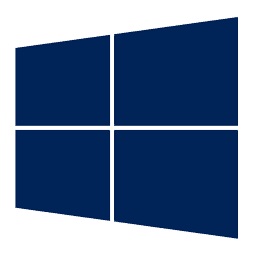



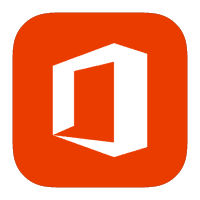
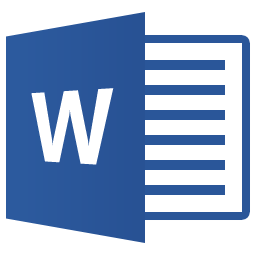
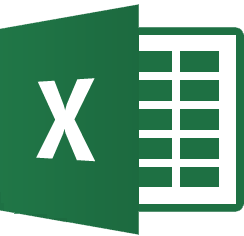
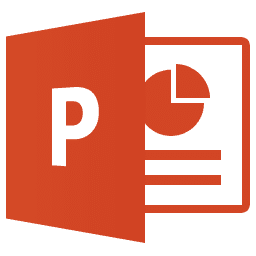
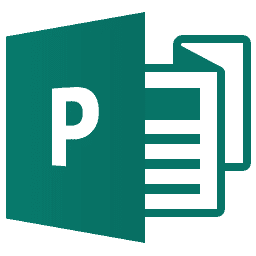

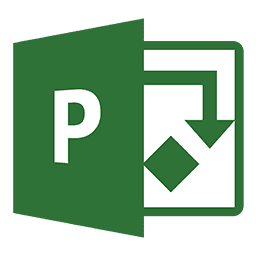


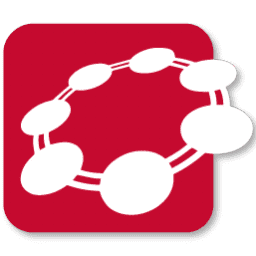


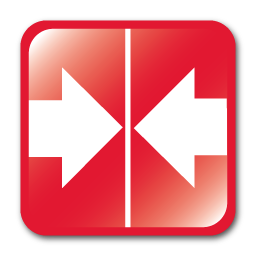



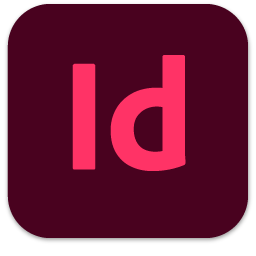


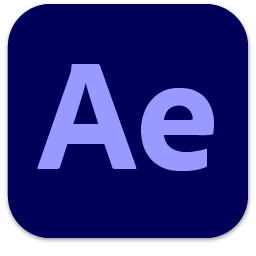


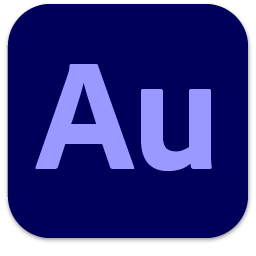


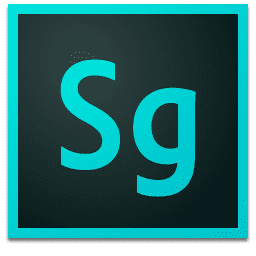
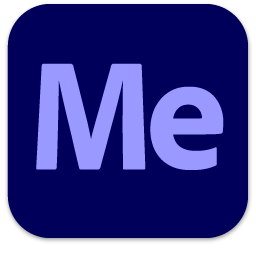
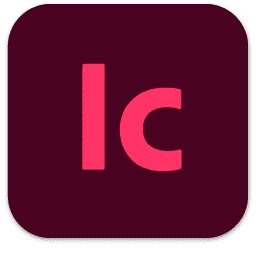
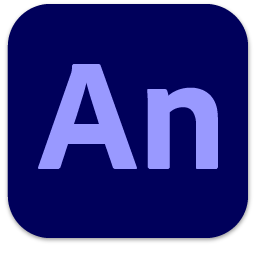

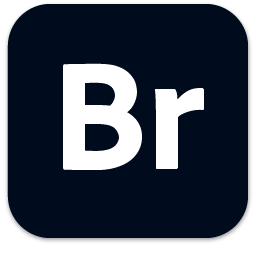
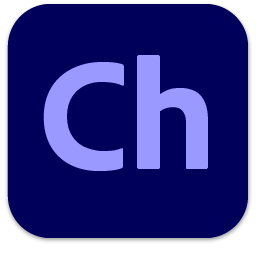

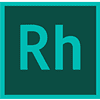



![Bộ Gõ Unikey 4.2.4 RC4 For 32bit/64bit [Icon Vista]](https://3.bp.blogspot.com/-Tsbxg1m5xAc/V856x6pXjsI/AAAAAAAABuc/qlHjz5WH-rgf1oW1kWBZl4LHAIwAIGWLwCLcB/s1600/unikey.png)










Không có nhận xét nào:
Đăng nhận xét